- Autorius Jason Gerald [email protected].
- Public 2023-12-16 11:25.
- Paskutinį kartą keistas 2025-01-23 12:25.
„Xbox One“sukurtas taip, kad būtų nuolat prijungtas prie interneto, o atnaujinimai paprastai atsisiunčiami be žaidėjų sąveikos. Galite pakeisti konsolės nustatymus, kad naujinimai būtų atsisiunčiami automatiškai arba rankiniu būdu. Taip pat galite išspręsti problemą, kai „Xbox One“negali įdiegti naujinimų.
Žingsnis
1 būdas iš 3: automatinių naujinimų gavimas
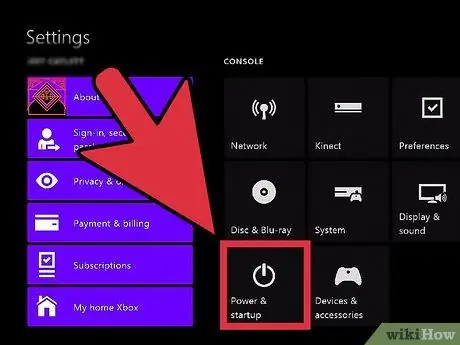
1 veiksmas. Įjunkite momentinio įjungimo režimą
„Xbox One“sukurtas taip, kad visada būtų prijungtas prie interneto, o momentinio įjungimo režimas atsisiųs visus turimus naujinius ir automatiškai juos įdiegs. Kad galėtumėte naudoti momentinį įjungimą, „Xbox“turi būti prijungtas prie interneto.
- Eikite į „Xbox One“pagrindinį ekraną.
- „Xbox“valdiklyje paspauskite meniu mygtuką.
- Pasirinkite Nustatymai, tada pasirinkite Maitinimas ir paleidimas.
- Nustatykite maitinimo režimo parinktį į momentinį įjungimą.
- Įsitikinkite, kad pažymėta parinktis Automatiškai atsisiųsti naujinius.
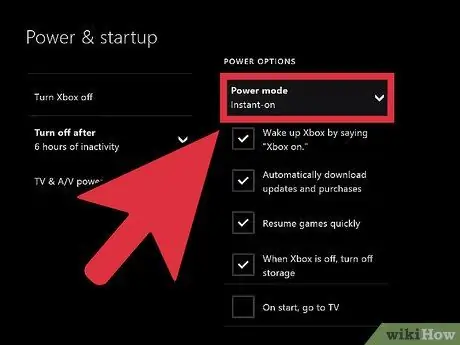
Žingsnis 2. Baigę žaisti išjunkite „Xbox“
Naudojant momentinį įjungimą, konsolė visiškai neišsijungs, bet įjungs mažos galios režimą. Mažos galios režimu konsolė kiekvieną vakarą ieškos naujinimų ir bandys įdiegti šiuos naujinimus.
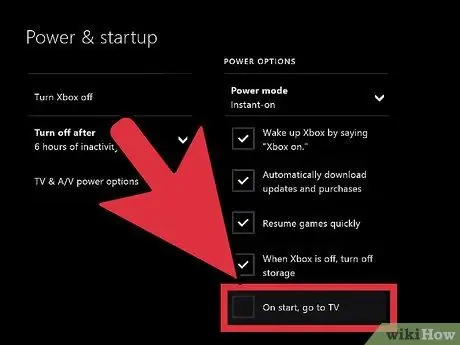
Žingsnis 3. Naudokite „Xbox“kaip įprasta
Daugeliui naujinimų jums nieko nereikia daryti, nors kartais jūsų prašoma patvirtinti, kad įdiegtumėte naujinimą.
2 metodas iš 3: „Xbox“atnaujinimas rankiniu būdu
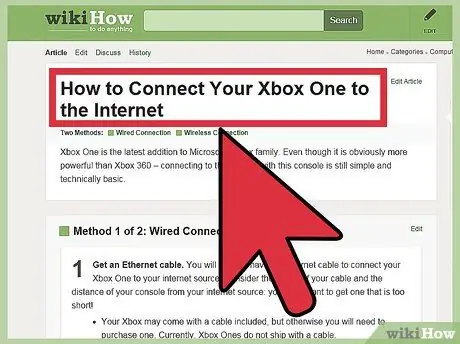
1 žingsnis. Įsitikinkite, kad „Xbox“yra prijungtas prie „Xbox Live“
Kad atnaujintumėte konsolę, „Xbox“turi būti prijungtas prie „Xbox Live“. Skaitykite apie tai, kaip prijungti konsolę prie „Xbox Live“internete.
Jei neturite interneto ryšio, galite susisiekti su „Microsoft“ir sužinoti, kaip pritaikyti rankinius naujinimus. „Microsoft“gali suteikti jums nuorodą į naujinimo failą, kurį galima įdiegti „Xbox One“per USB. Atnaujinimo failas prieinamas tik „Xbox“vartotojams, kurie negali prijungti pulto prie interneto
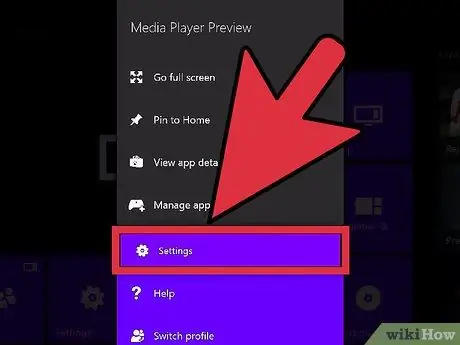
Žingsnis 2. Atidarykite meniu Nustatymai
Jei neįjungėte momentinio įjungimo arba naujinys rodomas, kai naudojate konsolę, naujinį galite pritaikyti pagrindinio ekrano meniu „Nustatymai“.
Atnaujinimai yra suskirstyti į du tipus, būtent prieinamus ir privalomus. Galimus atnaujinimus galima atsisiųsti bet kuriuo metu ir nereikia prisijungti prie „Xbox Live“. Po kurio laiko galimas naujinimas taps privalomas, todėl, norėdami patekti į „Xbox Live“, turite įdiegti naujinimą. Jei neįdiegtas privalomas naujinimas, negalėsite prisijungti prie „Xbox Live“
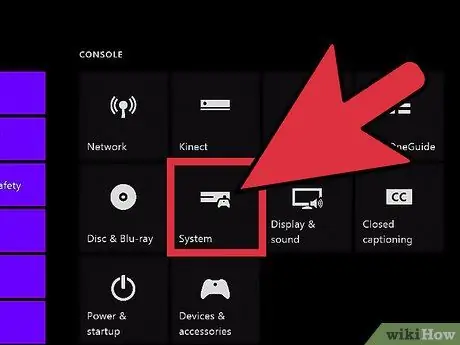
Žingsnis 3. Nustatymų meniu pasirinkite Sistema
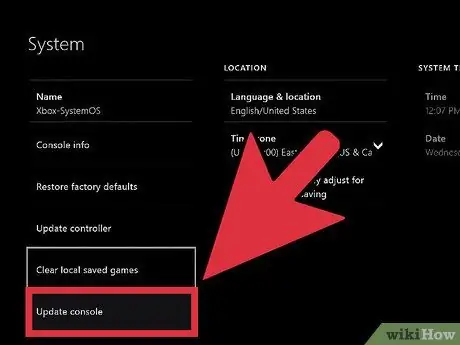
Žingsnis 4. Pasirinkite Naujinti konsolę
Jei yra naujinys, pamatysite ekraną „Atėjo laikas atnaujinti“ir atnaujinimo dydį.
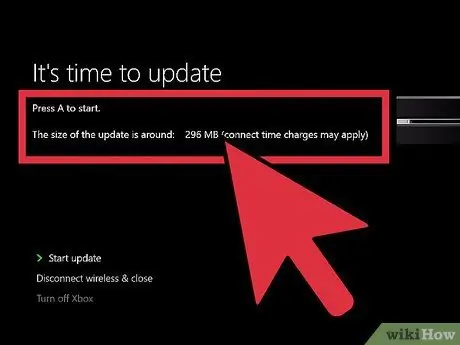
Žingsnis 5. Pasirinkite Pradėti atnaujinimą, tada paspauskite A, kad pradėtumėte atnaujinimo procesą
Atnaujinimas bus atsisiųstas ir įdiegtas. Diegimo metu „Xbox One“gali būti paleistas iš naujo.
Jei nenorite įdiegti naujinimų, pasirinkite Atjungti ir uždaryti. Jūsų ryšys su „Xbox One“bus prarastas, tačiau konsolėje vis tiek galėsite žaisti neprisijungus pasiekiamus žaidimus. Negalite žaisti internete ar atsisiųsti žaidimų naujinimų, kol neįdiegsite privalomo naujinio
3 iš 3 metodas: trikčių šalinimas
1 veiksmas. Jei atnaujindami žaidimą ar programą matote pranešimą „Jūsų„ Xbox “beveik pilna“(šis pranešimas nebus rodomas atnaujinant sistemą), atlikite šiuos veiksmus:
- Atidarykite meniu Mano žaidimai ir programos.
- Pasirinkite žaidimą, programą ar anonsą, kurio nebenaudojate.
- Paspauskite meniu klavišą, tada pasirinkite Pašalinti.
- Atlaisvinę saugyklos vietos, pakartokite atnaujinimo procesą.
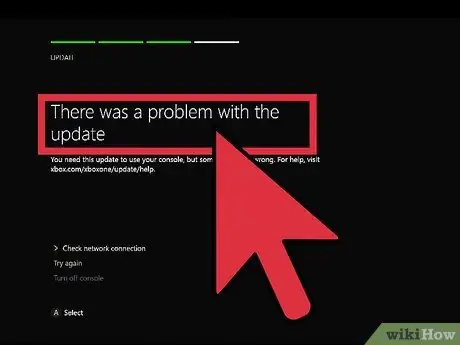
2 veiksmas. Jei matote pranešimą Atnaujinant konsolę kilo problema dėl naujinimo, pranešimą sukėlė tinklo problema
Atlikite šiuos veiksmus:
- Įsitikinkite, kad vis dar esate prisijungę prie „Xbox Live“, tada bandykite atnaujinti dar kartą.
- Jei vis tiek negalite atnaujinti konsolės, išjunkite „Xbox One“, tada atjunkite maitinimo laidą mažiausiai 30 sekundžių. Po to iš naujo paleiskite „Xbox One“ir bandykite atnaujinti dar kartą.
- Jei vis tiek negalite atsisiųsti naujinimo, pabandykite atsisiųsti neprisijungus veikiančios sistemos naujinimo diagnostikos įrankį iš oficialios „Microsoft“svetainės, tada vadovaukitės toje pačioje svetainėje esančiu vartotojo vadovu. Norėdami naudoti programą, turite turėti NTFS formato USB diską, kuriame būtų bent 2 GB laisvos vietos. Programos paleidimas „Xbox One“gali užtrukti.
- Jei nė vienas iš aukščiau išvardytų veiksmų neveikia, gali tekti susisiekti su „Microsoft“dėl konsolės taisymo.






